Android Screen View
Hace unos días visualizando este vídeo (Delphi XE5 y RAD Studio XE5 | Primera aproximación) creado por Danysoft, partner de Embarcadero en España, vi una herramienta que permite  visualizar en pantalla del ordenador, lo que se visualiza en la pantalla del dispositivo Android conectado al equipo.
visualizar en pantalla del ordenador, lo que se visualiza en la pantalla del dispositivo Android conectado al equipo.
Si ponéis en marca el video, podéis ver el funcionamiento a partir del minuto 20:35.
Me pareció en su momento una herramienta muy interesante, imprescindible para aquellos que tenemos en mente realizar alguna presentación sobre dispositivos Android.
Esta herramienta utiliza la funcionalidad ScreenCap (de captura de pantalla) de Android y la utilidad ADB (Android Debug Bridge) que se encuentra en las carpetas del SDK de Android. En mi equipo, por ejemplo, se encuentra en este directorio; es posible que en equipos con otra versión de sistema, pueda variar sensiblemente:
C:\Users\Public\Documents\RAD Studio\12.0\PlatformSDKs\adt-bundle-windows-x86-20130522\sdk\platform-tools\adb.exe
Jim McKeeth acaba de publicar en su blog el acceso al código fuente y a los binarios de esta aplicación, desarrollada en Delphi y utilizando FireMonkey.
ACTUALIZACIÓN: En la descripción del video publicado por Danysoft, acaban de publicar el acceso también al código fuente de esta utilidad.
Similar a esta, podemos encontrar otras aplicaciones, aunque el funcionamiento es básicamente el mismo. Una alternativa que he probado estos días (a la espera de que se publicara la opción de descarga de esta) es Droid@Screen. Esta esta desarrollada en Java y al ejecutarla la primera vez solicitará al usuario la ubicación de la herramienta ADB (que hemos comentado antes) para poder funcionar.
El funcionamiento es similar y también posee opciones para realizar copias de pantalla, grabación de video y algunas modificaciones en la configuración inicial. Al conectar el dispositivo automáticamente nos aparece como reconocido (si tenemos los drivers instalados) y podemos iniciar la aplicación.
Un saludo.
Embarcadero MVP.
Analista y Programador de Sistemas Informáticos.
Estudios de Informática (Ingeniería Técnica Superior) en la UPC (Universidad Politécnica de Barcelona).
Llevo utilizando Delphi desde su versión 3. Especialista en diseño de componentes, Bases de Datos, Frameworks de Persistencia, Integración Continua, Desarrollo móvil,…

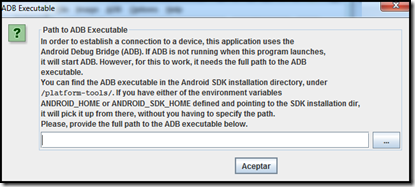
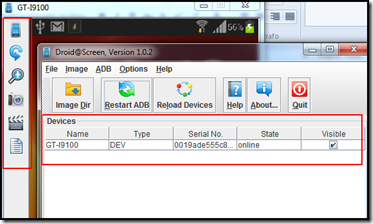

Muchísimas gracias por todo esto, me costó muchísimo hacerlo funcionar en XE 7 y Windows 10, pero «el objetivo se alcanzó».
De nuevo, gracias, aprendo mucho en tu sitio.
Gracias por el comentario Víctor.
Un saludo.